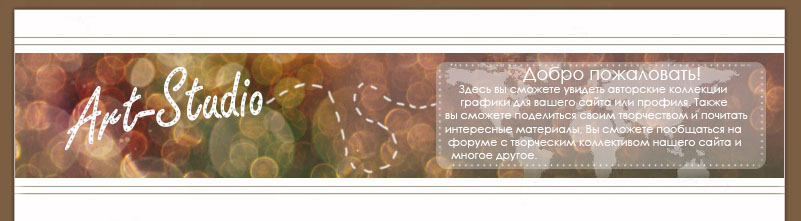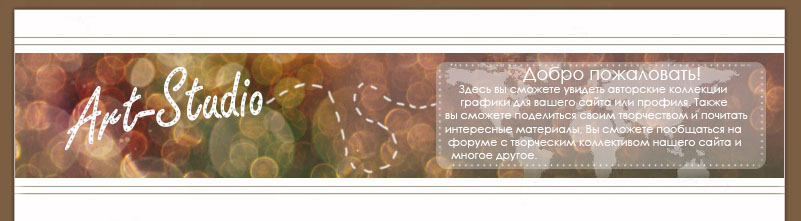Создадим новый файл размером 700х500 или другой, главное чтобы ширина была больше высоты, с прозрачным фоном. Теперь в палитре слоёв создадим ещё два новых слоя: Переходим на Слой 2. "Включаем" линейку: Берём инструмент "Прямоугольная область" (клавиша М) выделяем одну часть. Зальём любым цветом: Отменим выделение. Теперь нужно добавить обьёма прямоугольнику. Кликнем два раза по изображению прямоугольника в палитре слоёв. Выбираем тень и задаём такие координаты: Теперь у нас появилась тень. Но не похоже, что это блокнот. Что нужно сделать? Нужно добавить дырочки, как это всегда в блокнотах. И тут нам понадобится та линейка, которую мы открывали. Берём ластик 20 диаметра, и наблюдая за линиями на линейке ставим дырки, лучше приблизить, чтобы бало удобно. И так до конца. Теперь переходим на Слой 3. На нём также рисуем прямоугольник и заливаем белым цветом, добавляем тень и дырки: Уже появляются очертания блокнота. Но нужно ещё переплетение. Снова создаём нновый слой в палитре слоёв. Зажимаем клавишу Shift и инструментом "Овальная область" рисуем круг, заливаем чёрным цветом (можно другим). Теперь выбираем: Выделение, Модификация, Сжать (диаметр 5 пикс), жмём Delete. Добавляем стили слоя: тиснение, тень и обводку (1 пикс.) Перетаскиваем круг на самые верхние две дырочки, и замечаем, что круг слишком маленький. Жмём Ctrl + T и изменяем размер: Всё хорошо, но много лишнего. Нужно вырезать! Берём "Прямоугольную область" и выделяем то, что нужно вырезать. Жмём Delete. Теперь в таблице слоёв перетаскиваем слой с кольцом на иконку "Создать новый слой", так мы сделаем копию слоя. Теперь берём кольцо из верхних дырочек и перетаскиваем его ниже и т.д. Копия слоя и перетаскивание. На этом этапе можно остановиться. Тут можно добавлять фото или карандашные рисунки, получается в виде альбома для фото или для рисования. Но я не хочу останавливаться тут, мне нужно добавить ещё линии, как в тетраде. Переходим на слой с белым прямоугольником. Берём инструмент "Область (горизонтальная строка)", и ставим линии, потом жмём правой кнопкой мыши и выбираем "Выполнить заливку", основной цвет (любой цвет). Теперь добавим "Красные поля". Выбираем инструмент "Область (горизонтальная строка)" и делаем эту строку также как и вертикальную. И вот что в итоге у нас должно получиться: 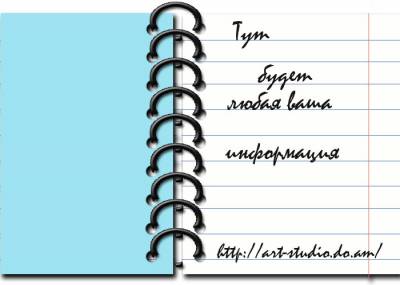
Обсудить урок можно
|